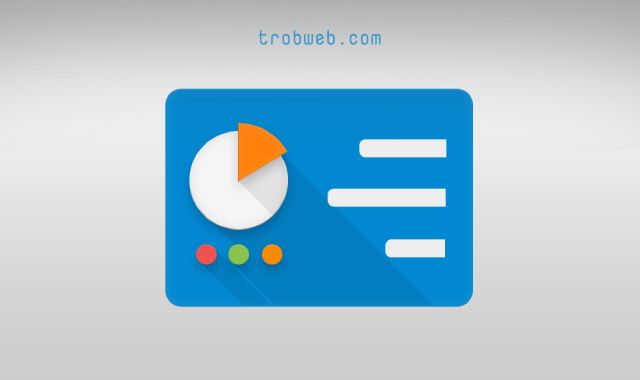3 façons d'ouvrir l'invite de commande cmd dans Windows 10
Parfois, vous devrez peut-être ouvrir l'invite de commande "Command Prompt” pour atteindre quelque chose sur Windows 10. Bien qu'il existe un grand nombre de façons d'ouvrir l'invite de commande ou ce qui est abrégé en cmd, dans ce guide, nous découvrirons trois façons rapides et faciles de l'ouvrir.
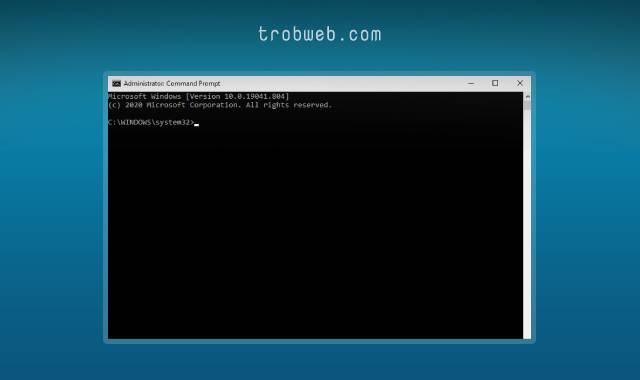
Ouvrez cmd en tant qu'administrateur via le menu Démarrer
Parfois, il peut être nécessaire d'ouvrir une invite de commande en tant qu'administrateur sur un système Windows 10 pour accéder aux paramètres avancés. Par conséquent, nous allons apprendre à le faire via le menu Démarrer. Vous pouvez jeter un oeil à Que signifie s'exécuter en tant qu'administrateur.
Dans le rectangle de recherche à côté du bouton Démarrer, tapez "commande" et il apparaîtra Invite de commandes "Command Prompt" dans les résultats de recherche. Faites un clic droit dessus et sélectionnez Option Exécuter en tant qu'administrateur "Run as Administrator".
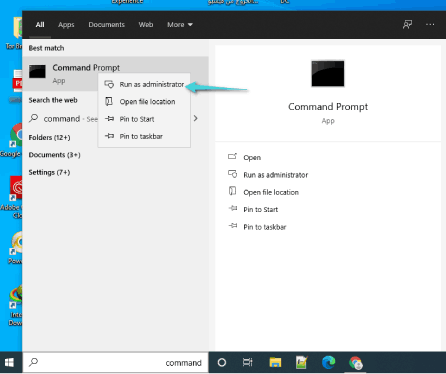
La fenêtre Contrôle de compte d'utilisateur apparaîtra pour vous afin de confirmer la saisie de l'invite de commande en tant qu'administrateur. Cliquez sur "Oui".
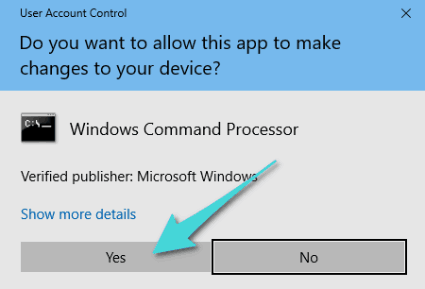
La fenêtre de commande s'ouvrira directement et vous pourrez entrer n'importe quelle commande de votre choix, qu'elle nécessite ou non l'autorisation de l'administrateur.
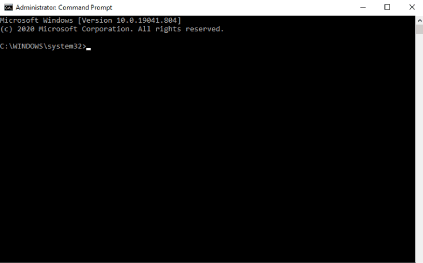
Lisez aussi: 5 façons de connaître toutes les spécifications de votre matériel informatique
Utilisation de la fenêtre Exécuter "Run"
Vous pouvez également utiliser une fenêtre Run Pour ouvrir facilement l'invite de commande sur Windows 10. Cette fenêtre est utilisée pour ouvrir divers programmes et outils sur le système.
Tout d'abord, pour faire apparaître une fenêtre Exécuter "Run" vous devez appuyer sur un raccourci Windows + R dans le clavier. Tapez cmd dans la zone de fenêtre et cliquez sur le bouton Ok.
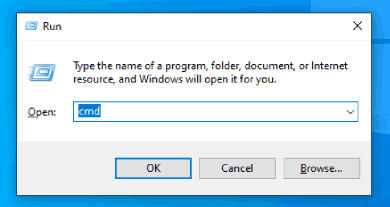
Ouvrez une invite de commande via le dossier système Windows
Un autre moyen simple d'ouvrir la fenêtre cmd consiste à utiliser le dossier "Système Windows" précisément à partir du menu de démarrage.
Ouvrez le menu de démarrage "Start". une liste de programmes et de dossiers apparaîtra sur le côté, faites défiler jusqu'à ce que vous trouviez un dossier Windows System. Cliquez sur ce dernier, puis appuyez sur Invite de commandes "Command Prompt" pour l'ouvrir.
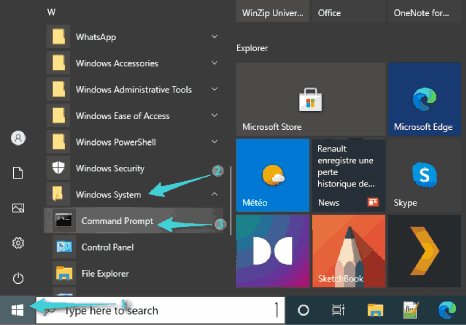
N'oubliez pas qu'il existe de nombreuses façons d'ouvrir l'invite de commande sur un système Windows 10 mais on peut considérer qu'il n'est pas aussi rapide que ces trois méthodes. De plus, vous pourriez également être intéressé de savoir Comment ouvrir le panneau de configuration dans Windows 10.